Настройка модулей
Настройка стандартных модулей в Вашем OpenCart
В OpenCart встроены стандартные модули, в данной инструкции мы рассмотрим их подробнее, а так же научимся настраивать.
Настройка модулей состоит из 2 этапов: активация модуля и настройки.
Для активации модуля перейдите в пункт меню "Модули/Расширения", в выпадающем меню выбираем пункт "Модули/Расширения" (рис.1)
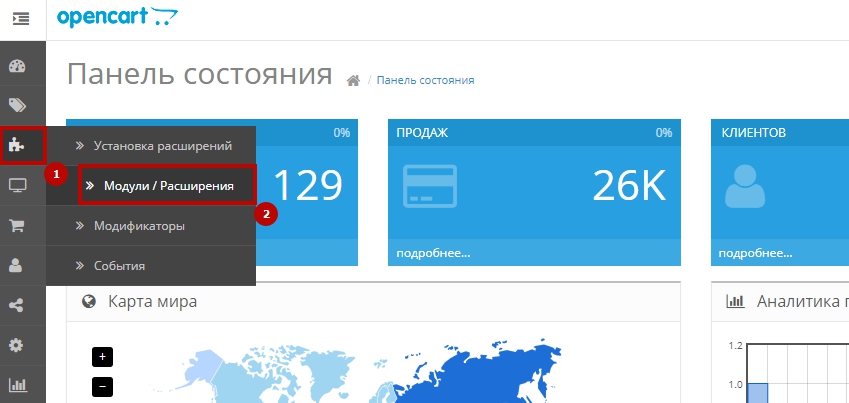
Рисунок 1. Пункт меню "Модули/Расширения"
В открывшейся странице выбираем в поле "Тип расширения" - "Модули" (рис.2, цифра 1). Внизу появляется таблицей со всеми доступными модулями. Для активации необходимых модулей в строке рядом с модулем нажмите на зеленую кнопку "Активировать" (рис.2, цифра 2).
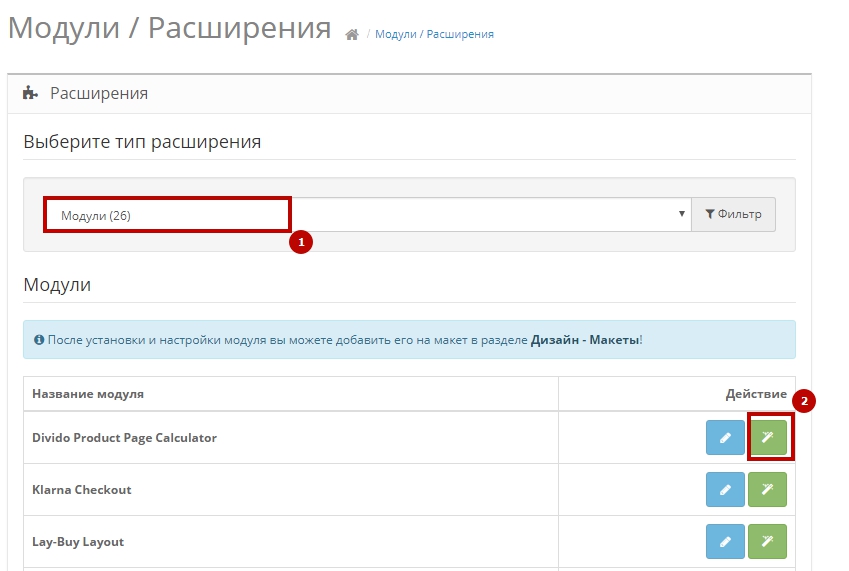
Рисунок 2. Страница "Модули"
Далее перейдите в редактирование модуля, путем нажатия на синюю кнопку карандаша. Откроется страница, где у некоторых модулей будет только возможность включить или отключить модуль (строка "Статус") (рис.3). У некоторых будет немного настроек, о которых расскажем подробнее в описании модулей.
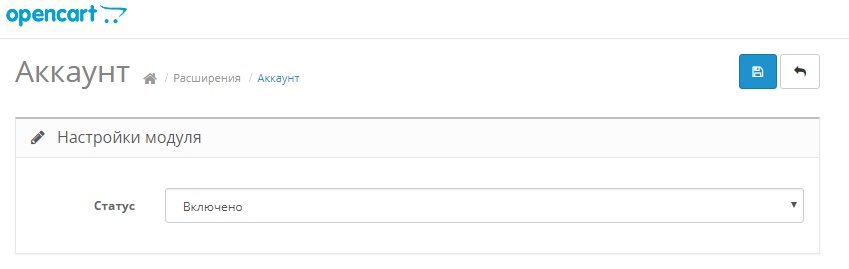
Рисунок 3. Модули
Модули в зависимости от страницы сайта могут располагаться в разных местах страниц. Для настройки отображения требуется перейти в пункт меню "Дизайн"->"Макеты" (рис.4, цифра 1-2), где открывается список уже созданных страниц, вы можете добавить новые или изменить текущие (рис.4, цифра 3).
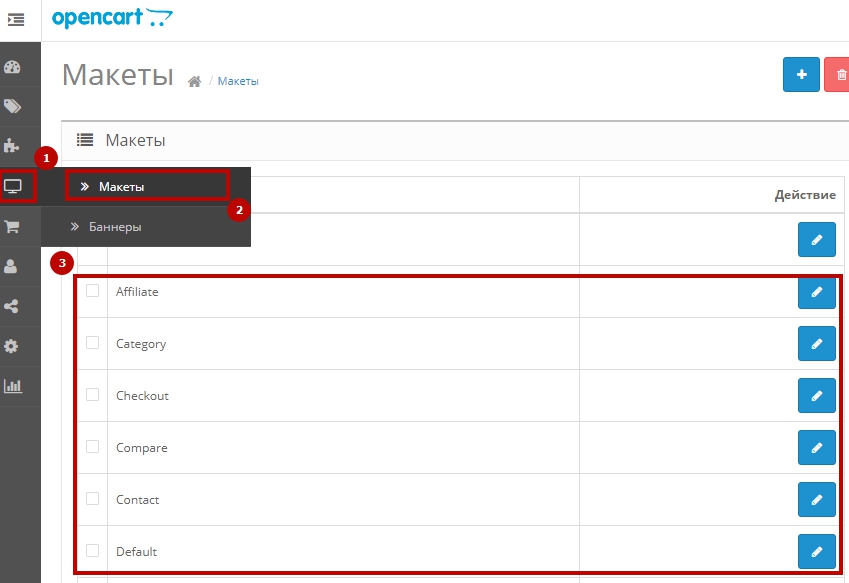
Рисунок 4. Макеты
Переходим в настройки макета (рис.5).
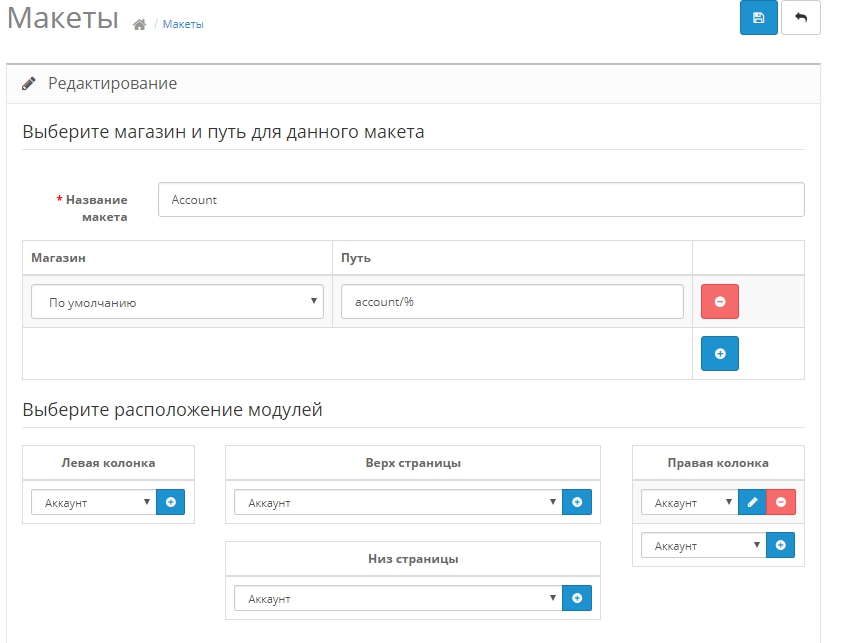
Рисунок 5. Настройка макетов
Название макета - пишите название макета
Магазин - выбираете магазины для которых доступен данный макет
Путь - ссылка на страницу (url)
Левая колонка, Верх страницы, Низ страницы, Правая колонка - это расположение, из списка выбираете модули, которые требуется расположить слева или внизу страницы.
Рассмотрим каждый модуль подробнее:
Переходим в пункт меню "Модули/Расширения", в выпадающем меню выбираем пункт "Модули/Расширения", так как показано на рис.1
Аккаунт, Информация, Категории, Кнопка PayPal экспресс платежа, Партнерская программа, Фильтр
Настройки данных модулей заключаются в возможности включить или отключить модуль (строка "Статус"), так как показано на рис.3
Баннер, Карусель, Слайд-шоу
Переходим в настройки данных модулей (рис.6)
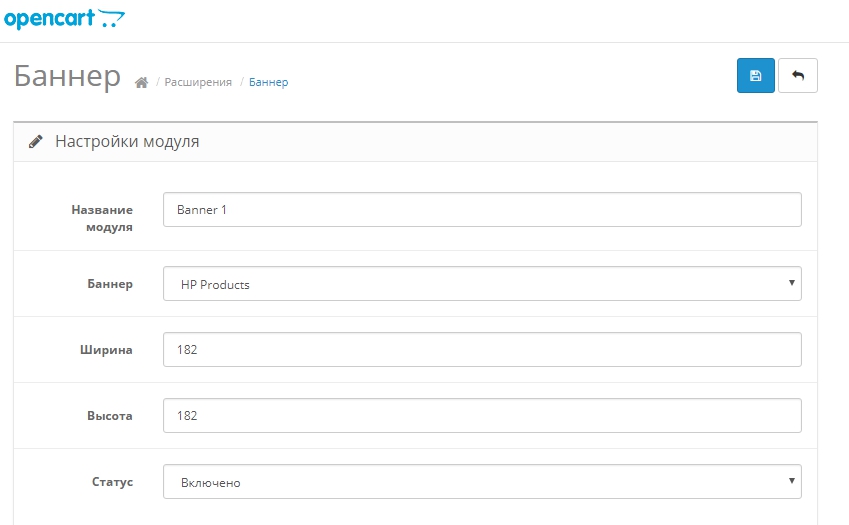
Рисунок 6. Настройка модулей
Название модуля - вписываете название модуля
Баннер - выбираете из выпадающего списка
Ширина, Высота - указываете размеры изображения
Статус - выбрать из списка "Включено/Отключено"
После того, как произвели данные настройки, переходим в пункт меню "Дизайн"->"Баннеры" (рис.7, цифра 1-2). Открывается страница с созданными ранее баннерами. Данные баннеры можно изменить, удалить или добавить новые (рис.7, цифра 3)
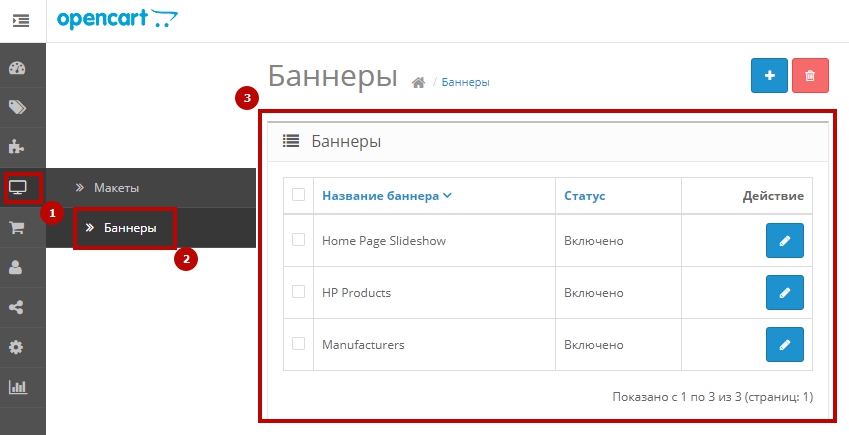
Рисунок 7. Баннеры
Рассмотрим редактирование баннера (рис.8)
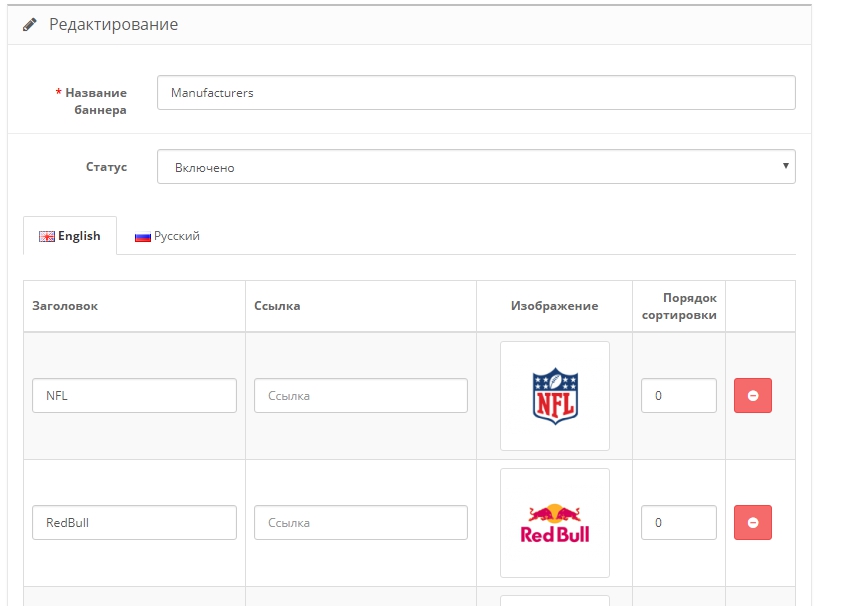
Рисунок 8. Баннеры
Название баннера - вписываете название баннера
Статус - выбрать из списка "Включено/Отключено"
Заголовок - напишите заголовок
Ссылка - впишите ссылку, если требуется при нажатии на картинку, чтобы открывалась определенная страница сайта
Изображение - загрузите изображения с сервера или с пк
Порядок сортировки - укажите порядок сортировки.
Акции, Новые поступления, Хиты продаж
Переходим в настройки данных модулей (рис.9)
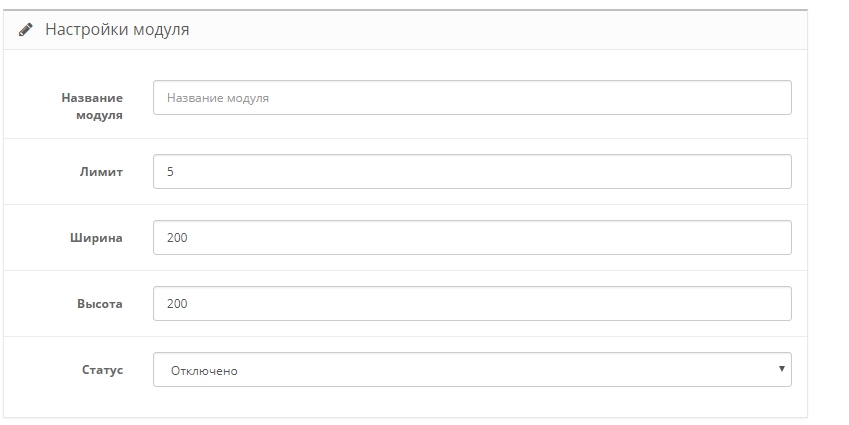
Рисунок 9. Настройка модулей
Название модуля - вписываете название модуля
Лимит - вписываете число, означающее ограничение по количеству товаров в данном модуле
Ширина, Высота - указываете размеры блока
Статус - выбрать из списка "Включено/Отключено"
Магазин
Если у Вас несколько магазинов, появляется кнопка "Выбери магазин", можно ограничиться администраторами. Переходим в настройки данного модуля (рис.10)
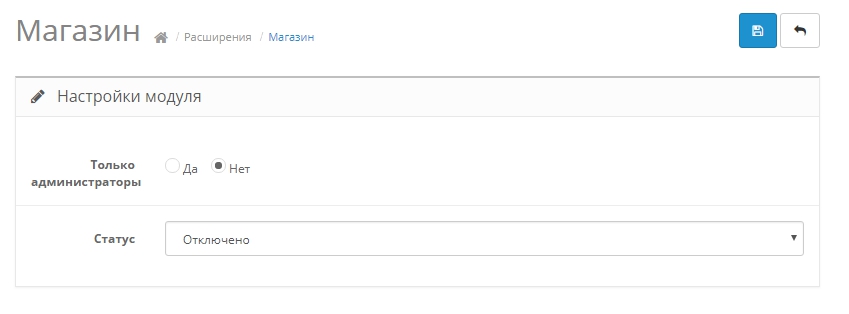
Рисунок 10. Настройка модуля
Только администраторы - выбрать да/нет
Статус - выбрать из списка "Включено/Отключено"
Рекомендуемые
Переходим в настройки данного модуля (рис.11)
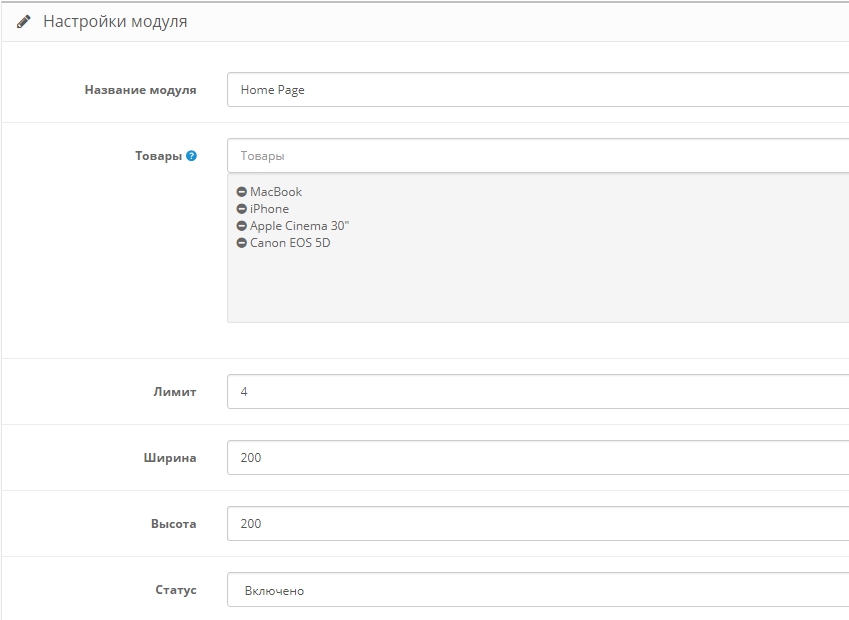
Рисунок 11. Настройка модуля
Название модуля - вписываете название модуля
Товары - список товаров, участвующих в данном модуле, начните вводить название товара и выберите из предложенных вариантов
Лимит - вписываете число, означающее ограничение по количеству товаров в данном модуле
Ширина, Высота - указываете размеры блока
Статус - выбрать из списка "Включено/Отключено".
Текстовый блок - HTML
Переходим в настройки данного модуля (рис.12)
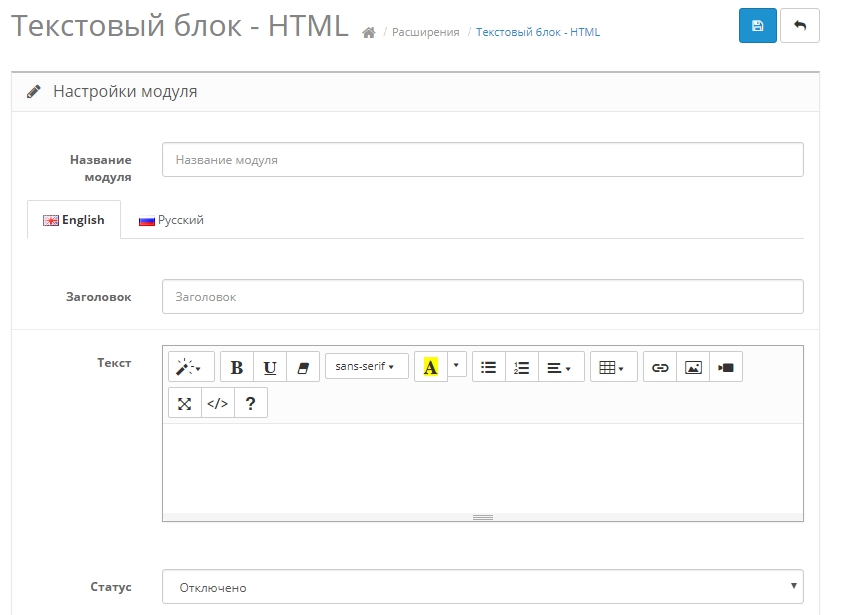
Рисунок 12. Настройка модуля
Название модуля - вписываете название модуля
Заголовок - впишите заголовок
Текст - напишите текст, который требуется выводить
Статус - выбрать из списка "Включено/Отключено".
Мы рассмотрели русскоязычные модули, в магазине так же доступны модули кнопок вызова международных платежных систем, таких как: Divido Product Page Calculator, Klarna Checkout, Lay-Buy Layout, Log In with PayPal, Login with Amazon, Pay with Amazon, Pilibaba Checkout Button, Sagepay Direct Card Management, Sagepay Server Card Management, eBay Listing.
